PR如何制作翻页转场效果?
来源:网络收集 点击: 时间:2024-02-15【导读】:
Premiere中的翻页转场效果能让视频观赏起来更加唯美,该如何制作呢?下面让小编给大家演示一下具体操作步骤吧!工具/原料more电脑:组装台式机 系统:windows 10专业版 Adobe Premiere Pro CC 2018方法/步骤1/12分步阅读 2/12
2/12 3/12
3/12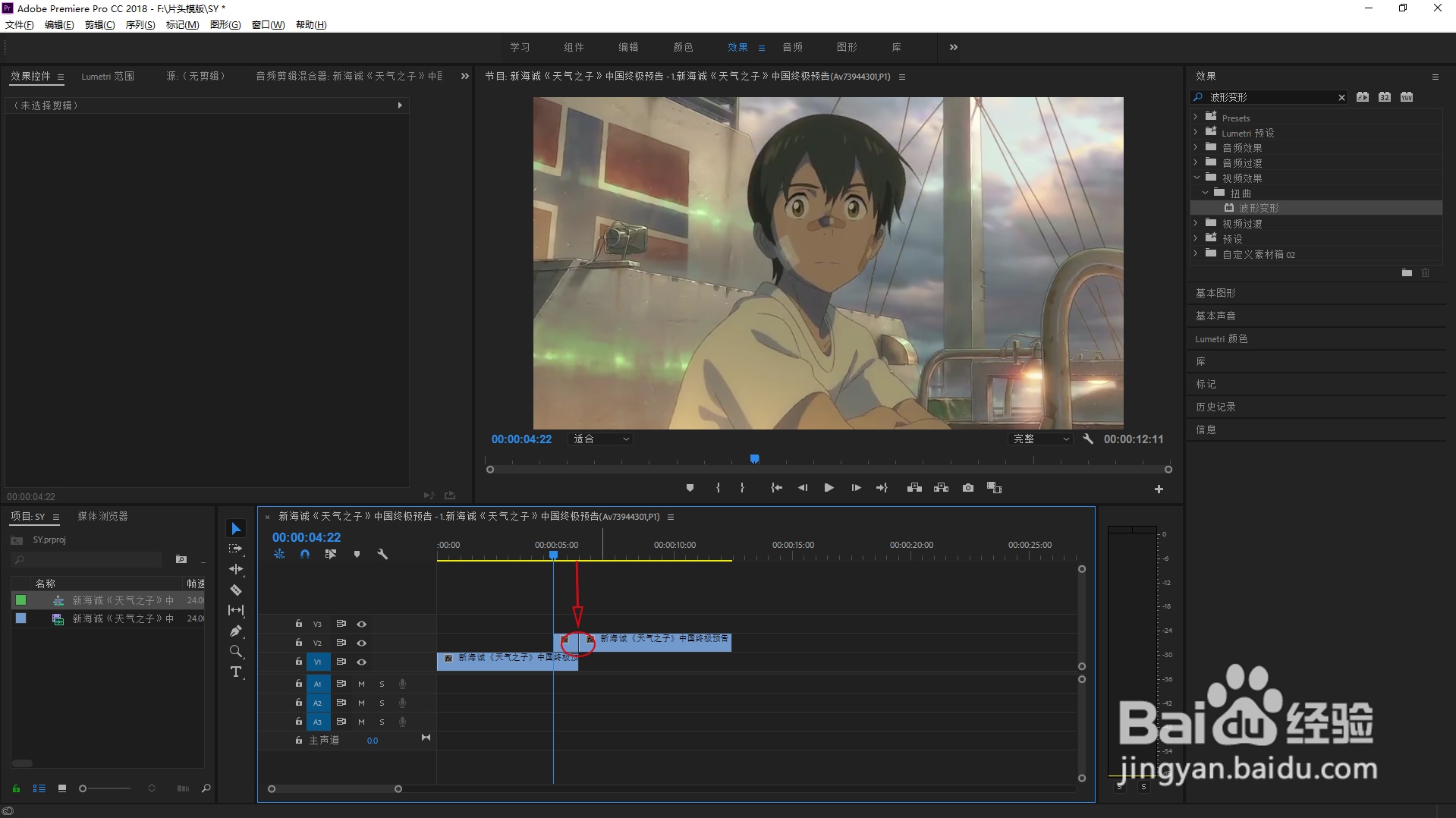 4/12
4/12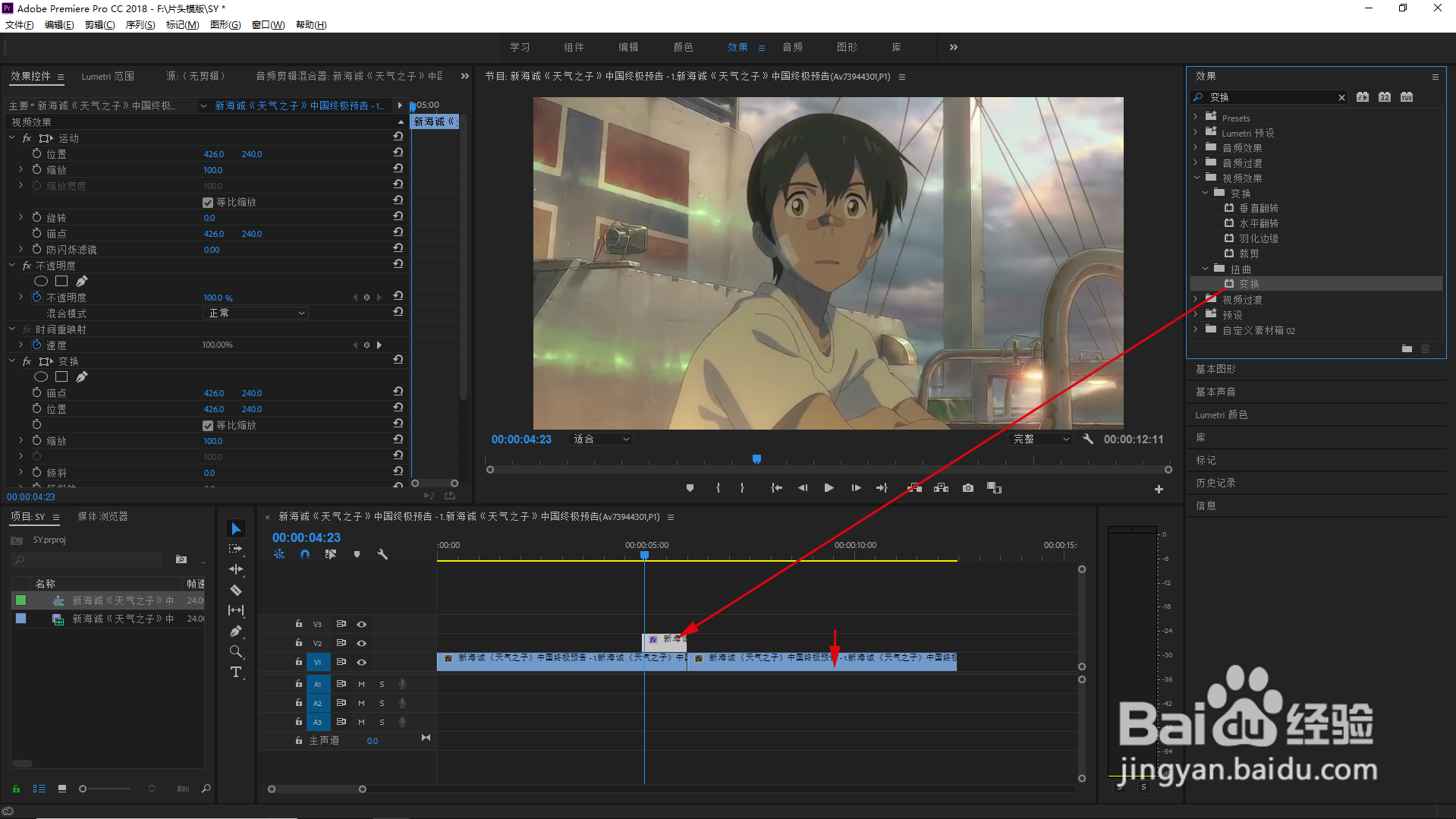 5/12
5/12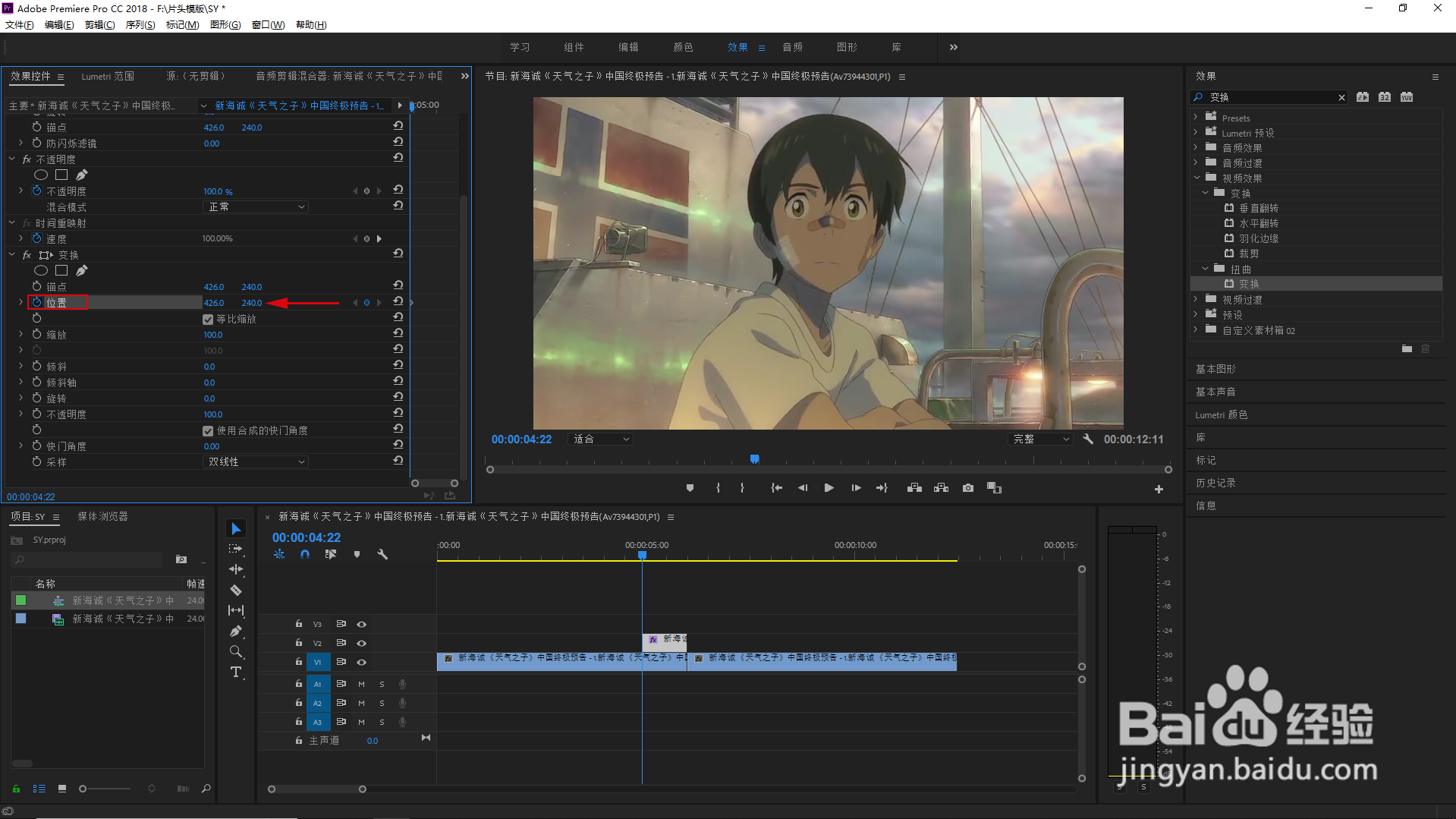 6/12
6/12 7/12
7/12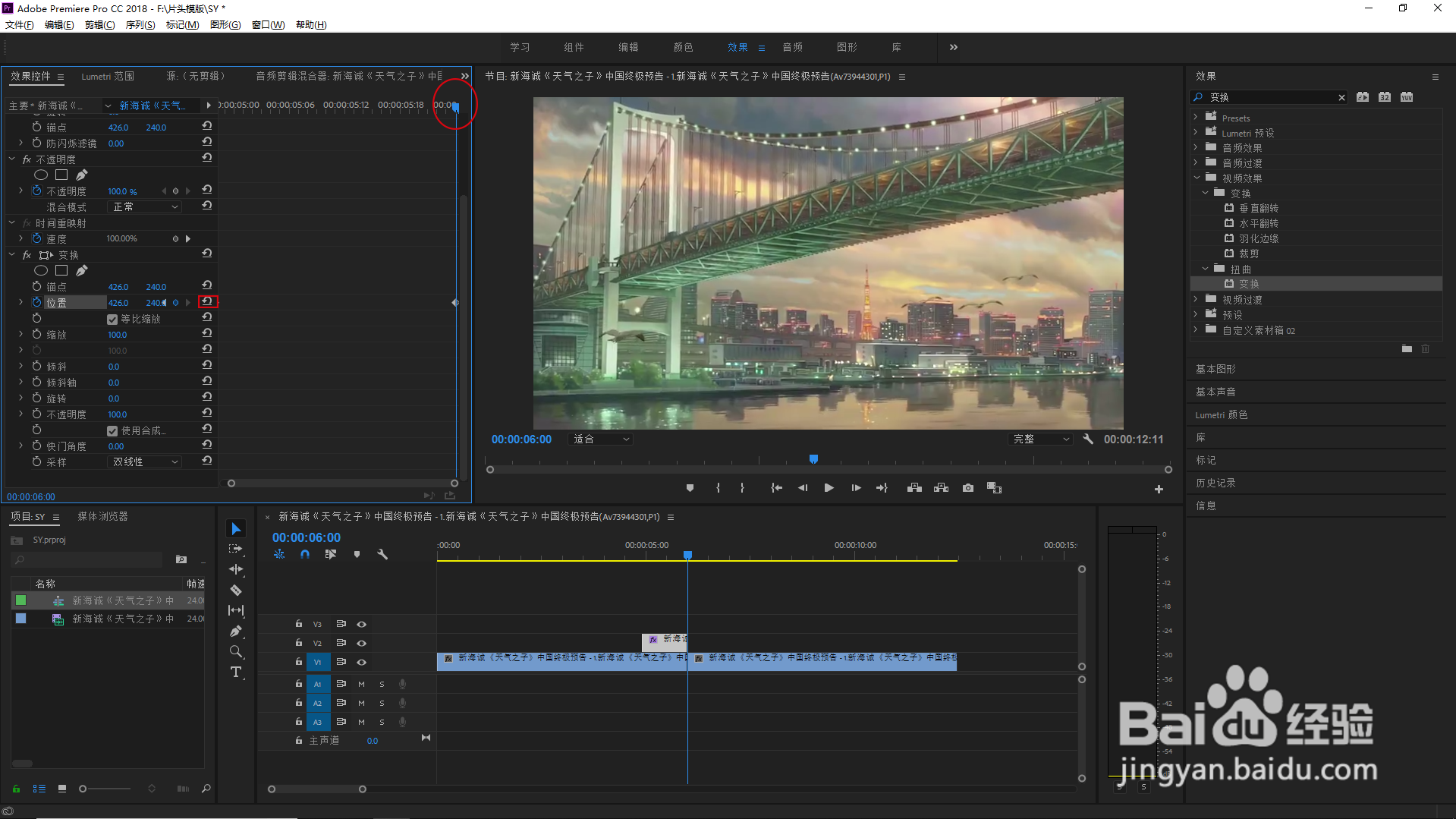 8/12
8/12 9/12
9/12 10/12
10/12 11/12
11/12 12/12
12/12 注意事项
注意事项
首先打开Premiere,准备两段视频素材。
 2/12
2/12将时间轴后一段视频素材移动到上层轨道,与第一段视频重叠大约2秒。
 3/12
3/12把重叠后多余尾部用剃刀工具剪一刀,作为下一个转场素材备用。
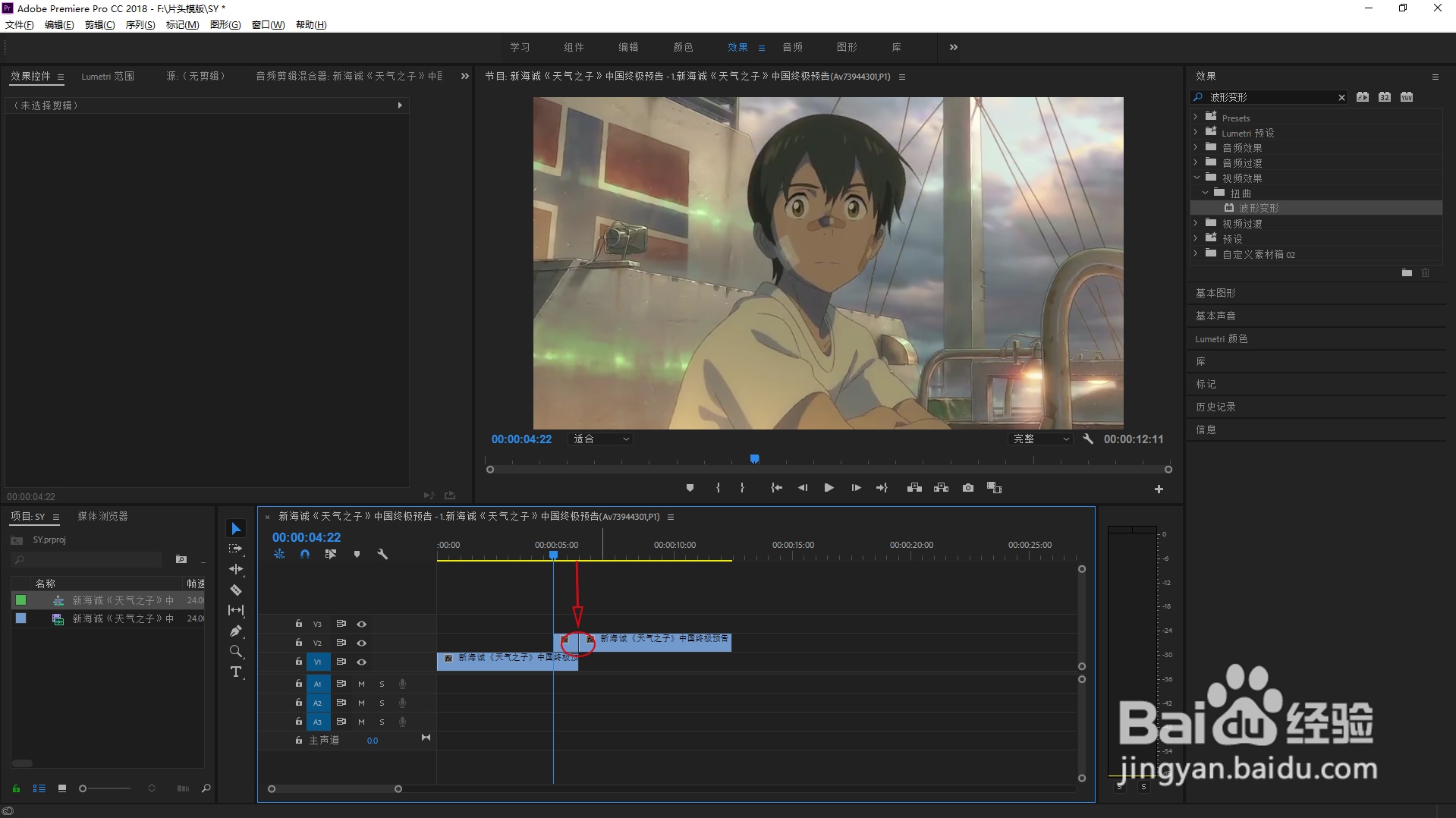 4/12
4/12在“效果”里搜索“变换”,把“变换”拖入视频素材中,再将末尾视频素材拖到下方轨道。
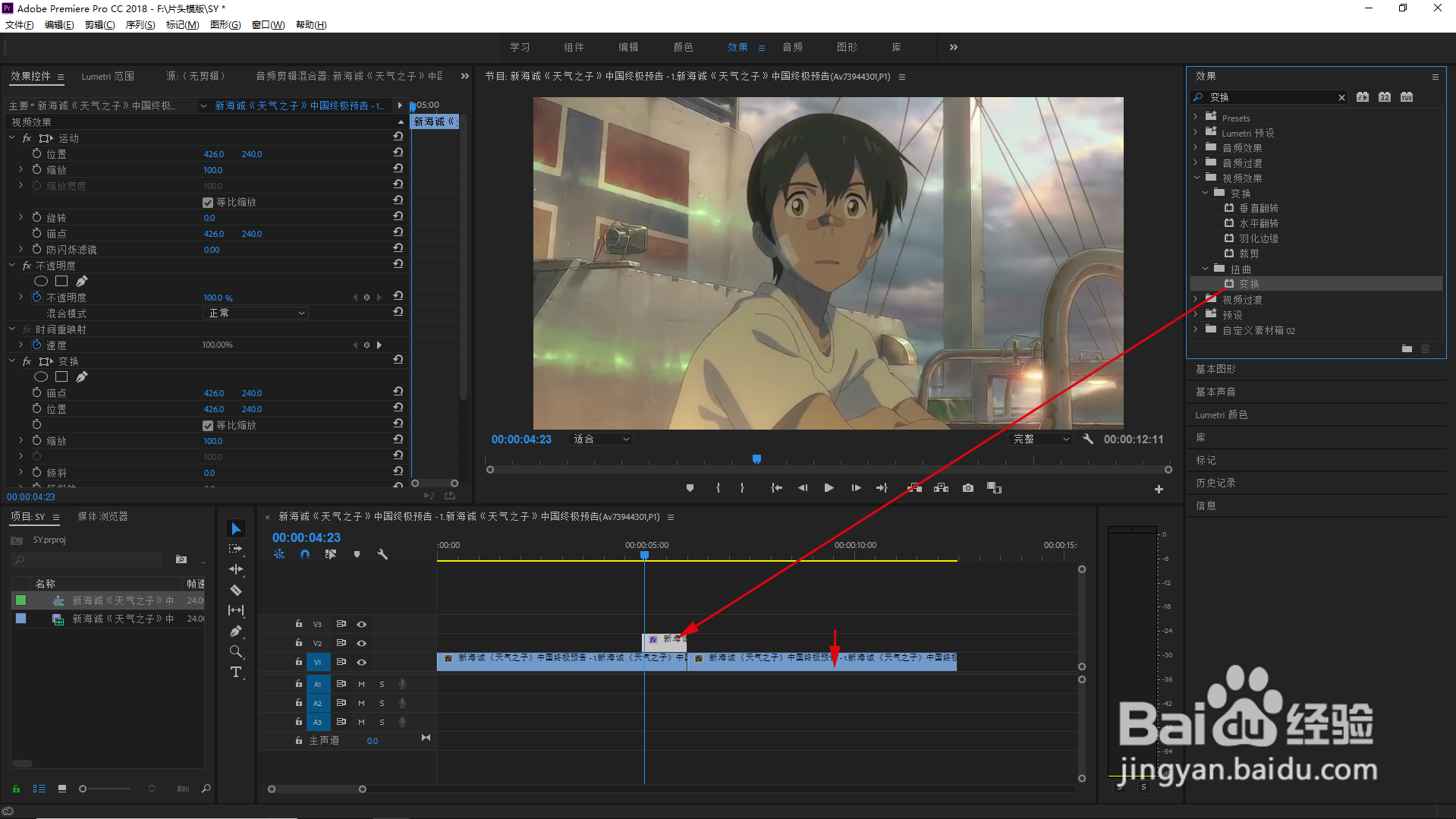 5/12
5/12在“效果控件”中找到变换,给“位置”起始处打上关键帧。
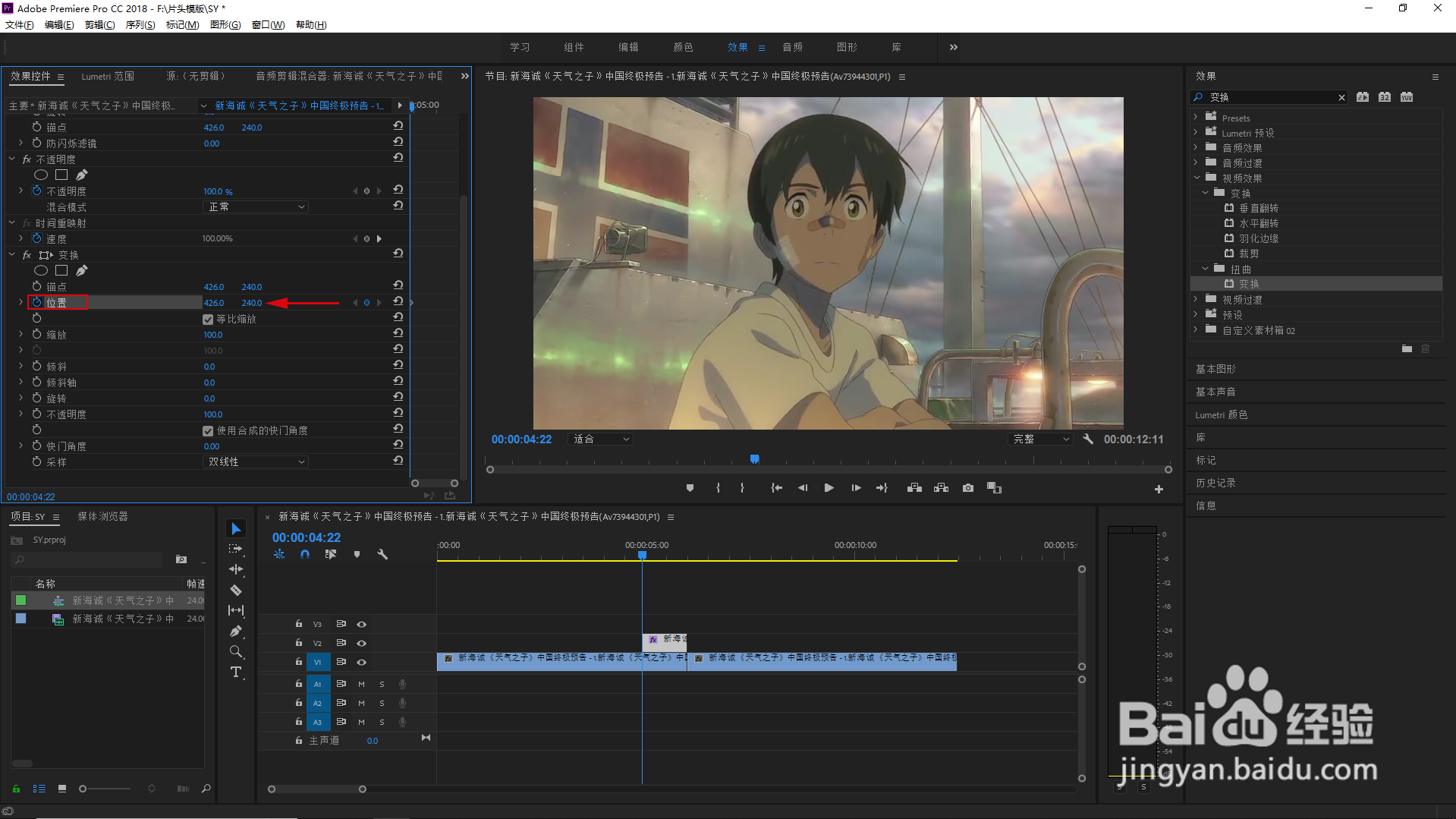 6/12
6/12调节“位置”的X轴,直到视频完全移除预览界面。
 7/12
7/12把鼠标移动到末尾最后一帧,把参数复原。
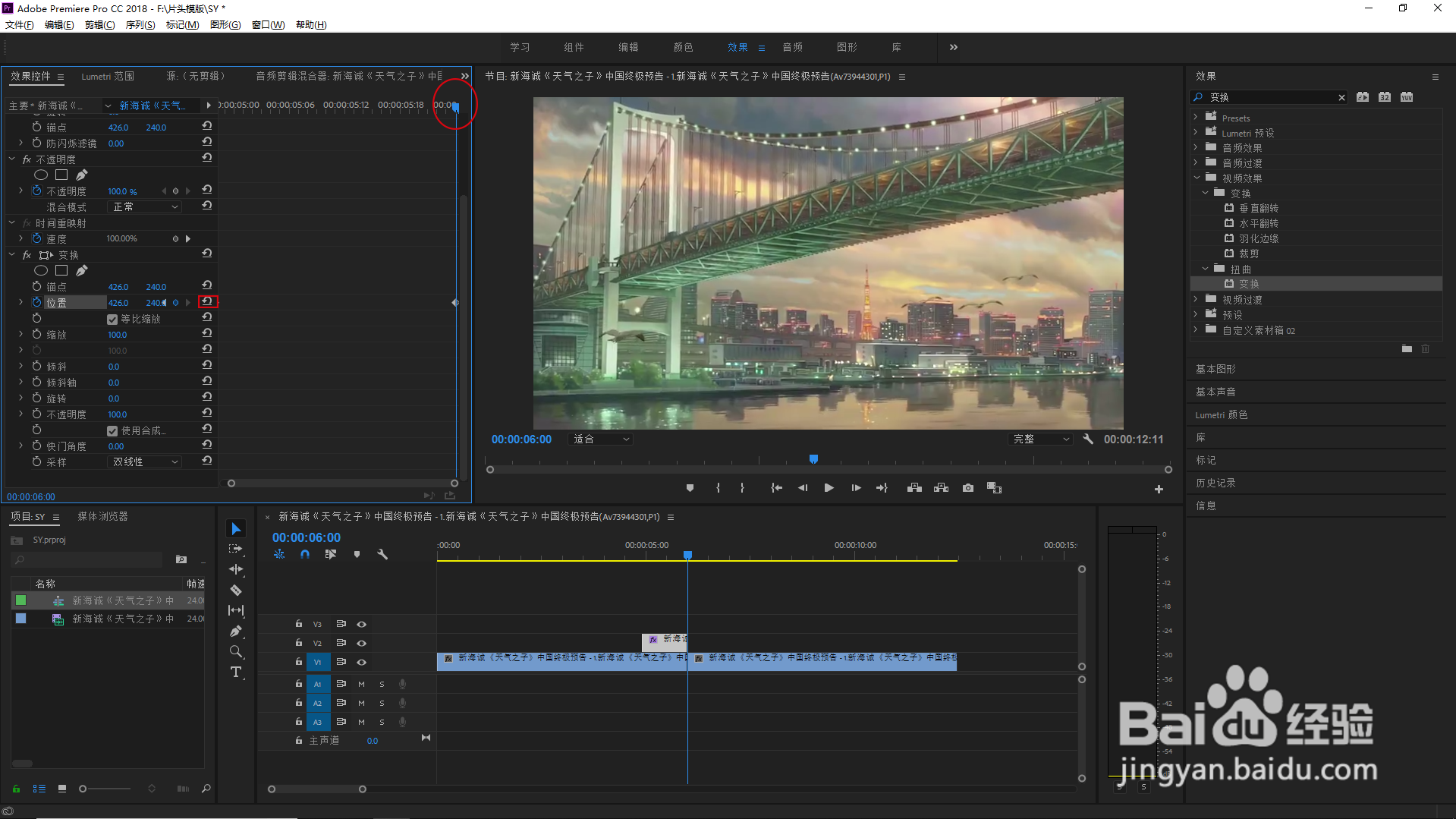 8/12
8/12在末尾关键帧添加“缓入”效果。
 9/12
9/12点击“位置”三角形展开,拖动曲线到最左边。
 10/12
10/12右键转场素材进行嵌套。
 11/12
11/12效果栏中搜索“残影”拖入转场素材中,在效果控件中把“残影运算符”改为从后至前组合,“残影数量”改为6,把鼠标移到转场素材起始位置,给“残影时间”打上关键帧,参数为-0.1。
 12/12
12/12再把鼠标移动到末尾最后一帧,“残影时间”参数调为0,在效果栏中搜索“放射阴影”然后移动到“残影”的上方,把“阴影距离”调为1,“柔和度”调为50。
 注意事项
注意事项调整完缓入曲线后,一定要嵌套转场素材,不然会很卡。
如果效果里有径向阴影,就没必要用放射阴影了,效果是一样的。
版权声明:
1、本文系转载,版权归原作者所有,旨在传递信息,不代表看本站的观点和立场。
2、本站仅提供信息发布平台,不承担相关法律责任。
3、若侵犯您的版权或隐私,请联系本站管理员删除。
4、文章链接:http://www.1haoku.cn/art_42889.html
上一篇:特丽莎香茶菜怎么养
下一篇:如何画“渡口标志”指示牌
 订阅
订阅